Ajustați luminozitatea ecranului computerului și un laptop în Windows 7
Înainte de utilizatorii care funcționează sistemul de operare Windows 7/10 de multe ori au nevoie pentru a regla luminozitatea ecranului. Aceasta este o procedură destul de simplă, dar unii proprietari de calculatoare, laptop-uri și tablete au adesea dificultăți în punerea sa în aplicare. În acest articol ne vom uita la toate posibile moduri de a regla luminozitatea monitorului, astfel încât chiar și utilizatorii începători vor putea după citirea materialului pentru a efectua această operație, fără efort.
Ajustați regulat luminozitatea ecranului înseamnă pentru Windows 7/10
Cel mai simplu și cel mai evident mod de a parametrilor de luminozitate în mediul sistem de operare este prin Panoul de control Windows. Noi mergem în ea prin intermediul meniului Start, apoi selectați secțiunea „Alimentare“ (în modul de afișare „pictograme mici“ sau „Pictograme mari“).
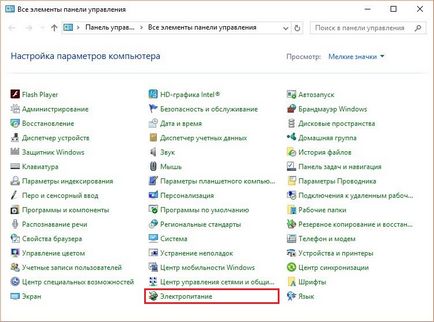
În partea de jos a cursorului se vedea „Luminozitate ecran“, mișcare pe care o puteți mări sau micșora intensitatea luminii de fundal a monitorului.
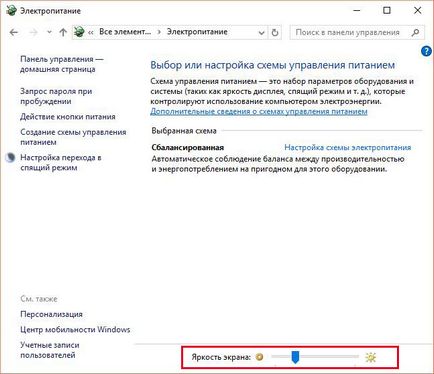
Este de asemenea posibil pentru a merge direct la setările pentru schema de alimentare selectată. Aici, în cazul unui laptop, puteți regla luminozitatea separat pentru funcționare a bateriei și de rețea.
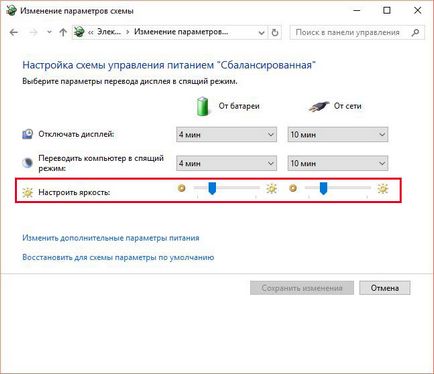
Posesorii de dispozitive portabile de astăzi care rulează Windows 10, ar trebui să știi despre un alt „truc“. Multe laptop-uri noi sunt echipate cu un senzor de lumină, care permite reglarea adaptivă a luminozității ecranului. Aceasta este, „o duzină“ reglează automat nivelul de iluminare din spate, în funcție de cantitatea de lumina care ajunge la senzor. Este clar că această funcție nu funcționează întotdeauna în mod corespunzător, de multe ori nu expune gradul de luminozitate destul de potrivită. Prin urmare, este rezonabil să se pune întrebarea, cum să-l dezactivați. Acest lucru se poate face prin clic pe link-ul „Modificare setări de alimentare avansate“ din setările pentru planul curent de alimentare.
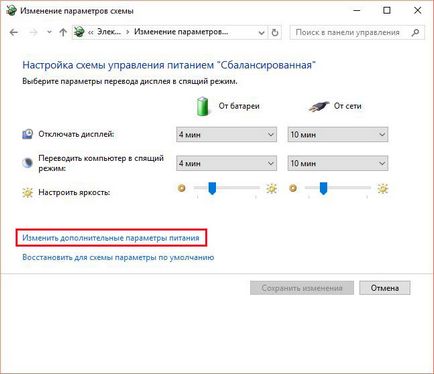
„Afișaj“ și fereastra „Activați controlul luminozității adaptivă“, care se deschide, extinde fila este comutată pe „Off“. Faceți clic pe „Aplicare“ pentru a salva setările.
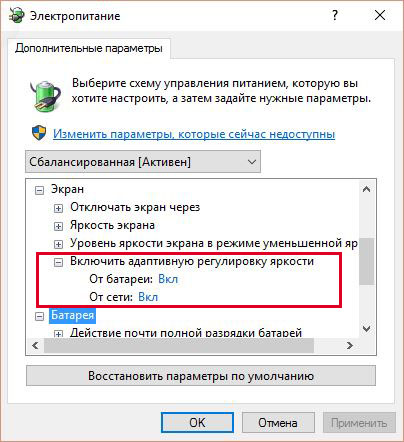
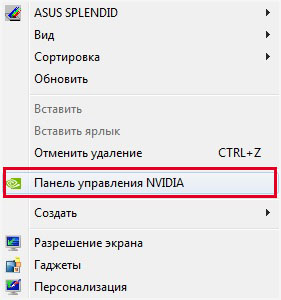
„Display“ din lista drop-down, selectați linia „Reglarea setărilor de culoare desktop“ din stânga deschide secțiunea din arborele de setări. În panoul din dreapta, setați comutatorul „Utilizați setările NVIDIA“ și pentru a muta cursorul la „Brightness“ într-o direcție sau alta, contribuind astfel la creșterea sau scăderea puterii de fundal a ecranului.
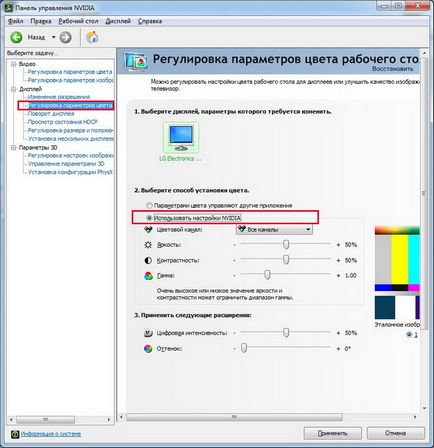
Setarea luminozității afișajului pe un laptop
calculatoare portabile vă permit să gestionați multe dintre setările folosind butoanele tastaturii. De obicei, utilizate în acest scop o tastă specială «Fn», lucrând împreună cu alte taste. De exemplu, pentru a regla luminozitatea ecranului de pe notebook-ul Samsung RV515 prin apăsarea următoarelor combinații de taste: